影音之星-绿色万能播放器-影音之星下载 v6.9 官方正式版
时间:2024-1-5作者:未知来源:三度网教程人气:
- 视频软件的播放功能是一般软件使用者最主要的功能之一。2010年以前,视频软件一般是在电脑安装使用的,而且是与电脑的操作系统相关联的,视频软件相对来说比较单一。随着电子技术和网络技术的不断发展,视频软件也呈现出多样化的发展模式,传统的视频软件其应用范围更为广泛,很多门户网站也开始涉足视频及语音播放功能并设计插件以读取视频文件。随着智能手机、ipad平板电脑的出现,视频软件更是得到迅猛发展,大量免费的视频软件为更多用户提供了便利的视频浏览和播放功能。
新版影音之星可以自动阻止影片中夹带的恶意广告弹窗,支持播放DVD,支持5.1环绕声,支持自动或手动加载影片字幕。此外新版还支持独有的滚动字幕功能,可以同时显示多行字幕,从而方便的调整字幕和声音的同步。新版还增加了视频格式转换功能,可以轻松的将您喜欢的视频转换成PSP/iPhone/iPod touch这些手持设备支持的格式。
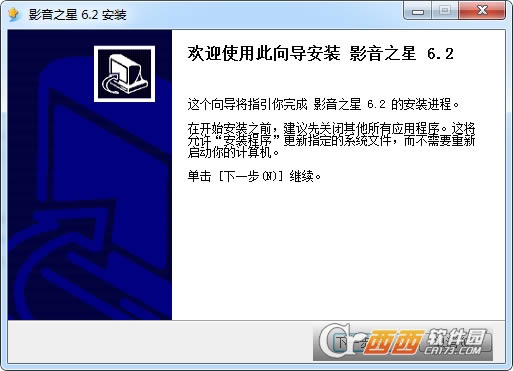
影音之星七大优势:
完全免费,没有间谍软件或广告软件
界面简洁,使用方便
屏蔽视频文件中的广告弹出窗口
自动显示音频文件的歌词
手动设置声音和字幕同步
与现有最新组件保持更新
卸载后删除所有文件和注册表项?使用方法:
从菜单打开视频
点击“菜单”→“打开文件(O)”,弹出本地文件选择对话框,选择其中的一个或者多个视频文件,确认“打开”。

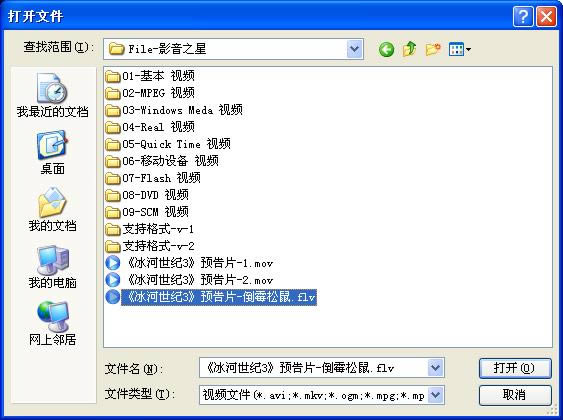
刚添加的视频文件,会出现在播放列表中,且立即开始播放视频。(关于播放控制)
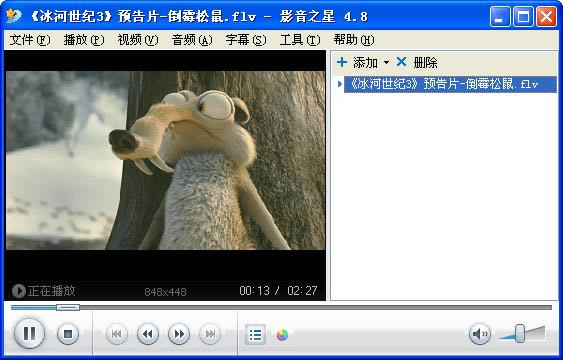
从播放列表打开视频
打开播放列表。

通过“添加”按钮,添加一个或者多个视频文件加入到播放列表。

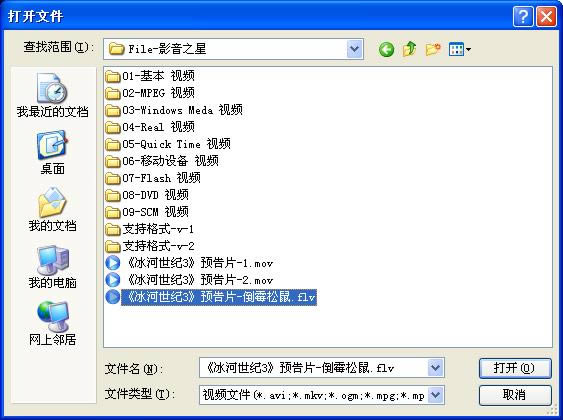
在播放列表中选择要播放的视频文件,双击视频文件名称。(关于播放控制)

拖放视频到视频窗口
在Windows资源管理器中,选中要播放的一个视频文件,使用鼠标拖放文件到影音之星播放器的视频窗口中,会开始播放该视频。(关于播放控制)

拖放视频到播放列表
在Windows资源管理器中,选中一个或者多个视频文件或者目录,使用鼠标拖放文件或目录到播放列表中,则会将文件加入到播放列表或者将所选目录中所有视频文件加入到播放列表。
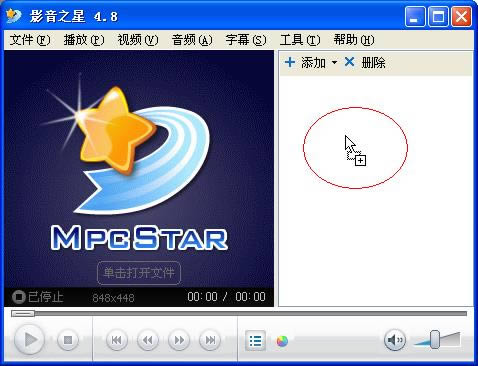
在播放列表中选择要播放的视频文件,双击视频文件名称。(关于播放控制)

播放DVD
将DVD碟片放入光驱。
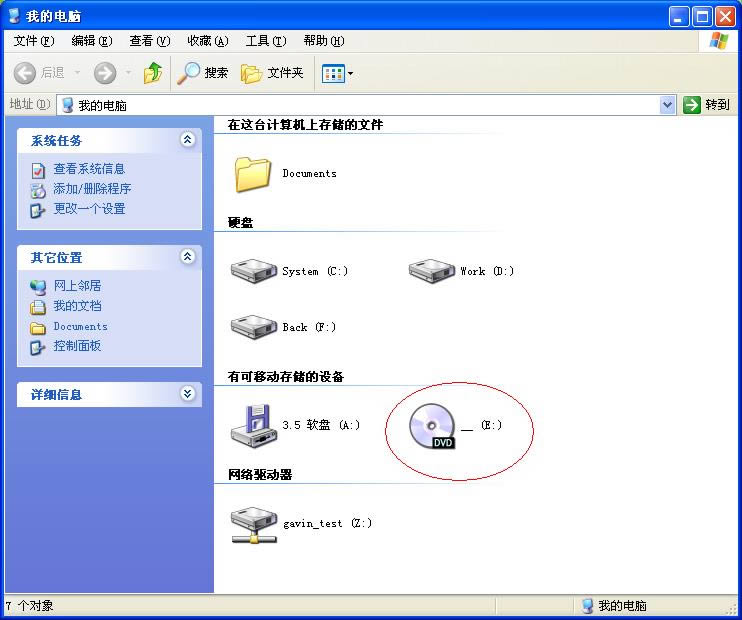
点击“菜单”→“打开 DVD(D)”,将光驱中的DVD文件加入播放列表中,且立即开始播放DVD。(关于播放控制)

更新日志:
影音之星 v6.9 2020.10.15
[安装包] 修正了一些小错误
影音之星 v6.8 2020.8.12
[安装包] 修正了一些小错误
影音之星 v6.7 2020.7.2
[安装包] 修正了一些小错误
影音之星 v6.6 2020.6.16
[安装包] 修正了一些小错误
影音之星 v6.5 2020.3.9
[播放器] 改进文件类型关联设置
[播放器] 新增播放列表选项,默认不允许相同文件重复出现
[播放器] 画面旋转操作改为各文件独立设置
[播放器] 画面比例增加 1.85:1 和 2.35:1
[播放器] 非全屏播放视频时也默认禁用屏保
[播放器] 修正段落标记命名窗口输入问题
[播放器] 修正播放列表里文件过多时,鼠标拖动滚动条导致程序崩溃相对于大多数用户来说,视频软件的编辑功能是面向专业人员或有兴趣爱好的人员使用的功能。下载地址
- PC版
关键词: 影音之星 影音 本地播放 影音之星 v6.9 官方正式版